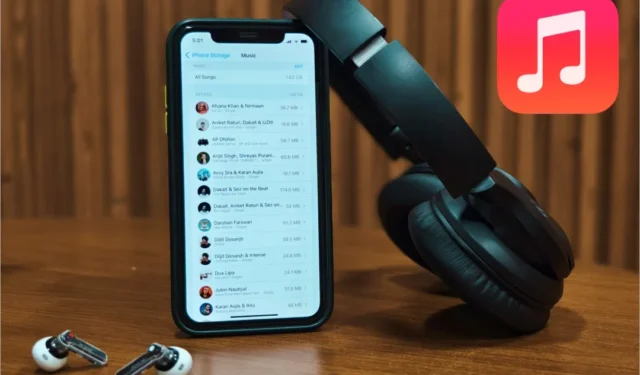
Forestil dig, at du prøver at frigøre plads på din iPhone, kun for at finde Apple Music- downloads, der nægter at rokke sig. Frustrerende, ikke? Mange brugere klager over, at de ikke kan slette downloadede sange eller album fra Apple Music på deres iPhones. Heldigvis er der flere rettelser til at slette dem. Vi har samlet en liste over rettelser til at fjerne downloadede sange fra Apple Music og genvinde lagerplads på din iPhone.
Prøv grundlæggende rettelser først
Apple Music viser de downloadede sange med en specifik grå cirkel med et pil nedad. Det ikon ved siden af et sangnavn betyder, at det er tilgængeligt til offlinelytning på din iPhone. Og hvis du ikke kan se det ikon, betyder det, at sangen kun er en del af dit Apple Music Library, men ikke downloadet på din iPhone.

Lad os starte med disse enkle løsninger, før vi prøver mere komplicerede for at slette de downloadede sange fra Apple Music.
1. Genstart din iPhone: Genstart af din iPhone stopper alle fastlåste processer. Dette er den nemmeste måde at reparere og få tingene tilbage til det normale. Så prøv at genstarte din iPhone .
2. Softwareopdatering: En midlertidig fejl kan forhindre sange i at blive tilføjet til Apple Music-biblioteket. Sørg for at opdatere din iPhone til den nyeste iOS-version. For at opdatere din iPhone skal du navigere til Generelt i appen Indstillinger og vælge Softwareopdatering . Hvis en iOS-opdatering er tilgængelig, skal du opdatere din iPhone. Prøv derefter at slette de downloadede sange.

Slet sange fra lageret ved hjælp af indstillinger
Når Apple Music-appen ikke lader dig slette de downloadede sange direkte, kan du bruge appen Indstillinger til at få adgang til hele iPhones lager. Nogle brugere på Reddit har fundet succes med denne metode. Her er en trin-for-trin guide til det.
1. Åbn appen Indstillinger , og vælg Generelt . Derfra skal du trykke på iPhone Storage .

2. Rul ned på listen over apps, og vælg Musik . Du får et overblik over de downloadede sange, der optager noget lagerplads. Tryk på Rediger for at foretage ændringer .

3. Et sletteikon vises foran Alle sange og kunstnersektionen, hvis du kun vil fjerne udvalgte sange. Tryk på sletteikonet ved siden af Alle sange, og vælg knappen Slet for at fjerne alle de downloadede sange på én gang. Du kan også slette sange fra bestemte kunstnere på samme måde.

4. For at slette bestemte sange eller album skal du trykke på navnet på den kunstner, hvis musik du vil fjerne.

Slet sange fra musik i Indstillinger
Du kan prøve at slette sange fra Indstillinger-appens Musiksektion. Flere brugere erklærede, at det virker , når de ikke kunne fjerne de downloadede sange fra deres iPhones.
1. Rul ned gennem listen i appen Indstillinger og vælg Musik . Der skal du trykke på Downloadet musik .

2. Som nævnt i den foregående metode, tryk på Rediger for at afsløre en cirkel med et – ikon. Tryk derefter på – ikonet og derefter på Slet for at slette sangene.

3. Derudover har du mulighed for at fjerne individuelle sange eller album. Tryk på kunstnerens navn for at slette deres musik, som nævnt ovenfor.
Afinstaller et par apps, før du fjerner sangene
Du kan også prøve en anden løsning ved at afinstallere nogle apps, før du sletter de downloadede sange. Flere Apple Music-brugere slettede nogle apps for at gøre plads på deres iPhones og forsøgte derefter at fjerne de downloadede sange fra Apple Music.
Aktiver Optimize Storage for Apple Music
Du kan bruge indstillingen Optimize Storage for Apple Music til automatisk at slette de downloadede sange, når din iPhone løber tør for lagerplads. Dette kan være en effektiv måde at beholde de sange, du lytter til ofte, og administrere rummet.
1. Naviger til Indstillinger > Musik , tryk på Optimer lagring og aktiver skiften ved siden af Optimer lagring .

2. Du har mulighed for at vælge 1 GB eller Ingen . Sidstnævnte vil fjerne alle downloadede sange fra din iPhone.

Geninstaller Apple Music-appen
En anden løsning er at afinstallere og geninstallere Apple Music-appen. Geninstallation kan løse app-relaterede problemer, såsom opdaterings- eller konfigurationsfejl og kompatibilitetsproblemer. Det er som at give appen en frisk start og kan hjælpe med at fejlfinde dette problem.
1. For at afinstallere Apple Music-appen på iPhone skal du trykke længe på Apple Music-ikonet og vælge Fjern app . Tryk derefter på Slet app .

Deaktiver skærmtid
Skærmtid på iPhone giver dig mulighed for at holde styr på de apps og tjenester, du bruger ofte, og bruge kontrol på den samme og andre enheder, der bruger det samme Apple-id. Interessant nok nævner få brugere på Apple Support Community, at deaktivering af skærmtid hjælper med at slette de downloadede sange. Hvis du har aktiveret skærmtid på din iPhone og vil deaktivere den, er det sådan, du kan gøre det.
1. Åbn appen Indstillinger , og vælg Skærmtid . Rul derefter til bunden og tryk på Sluk app- og webstedsaktivitet .

2. Tryk til sidst på Sluk app- og webstedsaktivitet for at deaktivere skærmtid. Dette vil lade dig fjerne de downloadede sange fra Apple Music.

Fjern den installerede profil
Bruger du iOS beta-profiler (Udvikler/Public Beta) på din iPhone? Flere Apple Support Community-brugere foreslår , at en konfigurationsprofil på din iPhone kan forhindre, at de downloadede sange bliver slettet.
For at kontrollere, om din iPhone har en installeret profil, skal du gå til Indstillinger > Generelt , og du vil finde den opført nedenfor VPN & Device Management . Tryk på den for at få sletteknappen og tryk på den for at fjerne profilen. Det er vigtigt at bemærke, at sletning af en profil også vil fjerne alle de indstillinger, apps og data, der er knyttet til den.
Deaktiver computersynkronisering
Deaktivering af synkronisering og fjernelse af downloadede sange kan være en nyttig mulighed for iPhone-brugere, der foretrækker at overføre musik fra deres Mac eller pc manuelt. Du kan også deaktivere computersynkronisering for at fjerne downloadede sange.
Nulstil din iPhone
Hvis tidligere metoder ikke virkede, er den sidste mulighed du kan prøve at nulstille alle indstillinger på din iPhone. Bemærk, at nulstilling af alle indstillinger sætter disse indstillinger til fabriksindstillingerne. Det påvirker dog ikke dataene (kontakter, beskeder, fotos, videoer osv.) på din iPhone. Nulstilling af din telefon kan være en fantastisk løsning til at rette midlertidige fejl og opdatere systemprocesser, som kan hjælpe med at genoprette en jævn funktionalitet.
1. Åbn appen Indstillinger , tryk på Generelt, og rul ned til bunden for at vælge Overfør eller Nulstil iPhone . Vælg derefter Nulstil .

2. For at nulstille din iPhone får du fem muligheder. Vælg Nulstil alle indstillinger , og indtast derefter din iPhones adgangskode.

3. Tryk til sidst på Nulstil alle indstillinger .

Når nulstillingen er færdig, kan du konfigurere din iPhone som ny.
Downloads ikke nødvendig
Downloadede sange hjælper dig med at overvinde kedsomheden, når du ikke vil bruge de dyre mobildata, mens du er ude på tur eller løbe. Forhåbentlig vil de ovennævnte løsninger hjælpe dig med at slippe af med de downloadede sange og genvinde noget lagerplads på din iPhone. I mellemtiden kan du også udforske de nye funktioner i Apple Music , der kommer med iOS 17 og få mest muligt ud af det.




Skriv et svar